
Ляшков А.А. Компьютерная графика - лабораторный практикум (2009)
.pdf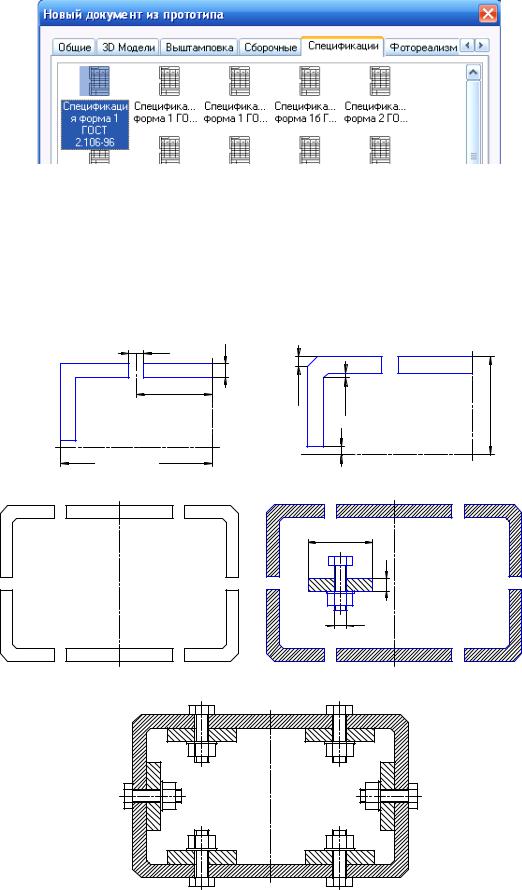
Рис. 5.14. Содержание окна Новый документ из прототипа
14. С помощью команды  создать текст / создать строчный текст
создать текст / создать строчный текст
выполнить текстовые надписи спецификации. Основную надпись заполнить с помощью указания опции переменные контекстного меню.
10 |
|
|
10 |
|
|
6* 45° |
45*3° |
60 |
50 |
|
|
|
5 |
|
100 |
|
|
аа)) |
бб)) |
|
50 |
|
10 |
|
10 |
вв)) |
г) |
дд)) |
Рис. 5.15. Последовательность выполнения главного вида сборочного чертежа «Соединение разъемное»
81
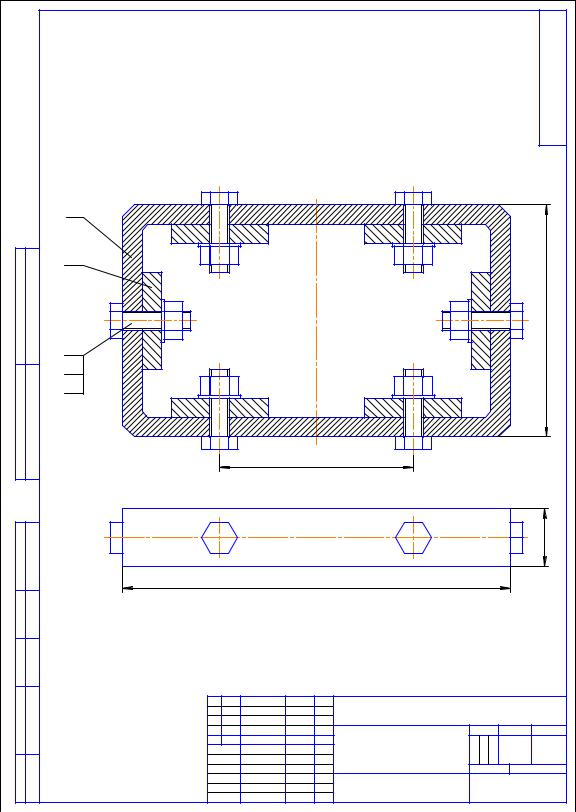
|
|
|
|
|
|
|
A8 ИГ 05 ХХ 00 000 СБ |
|
1 |
|
|
|
|
|
|
|
2 |
|
|
|
|
|
|
|
примен. |
|
|
|
|
|
|
|
Перв. |
|
|
|
|
|
120 |
|
3 |
|
|
|
|
|
|
|
4 |
|
|
|
|
|
|
|
5 |
|
|
|
|
|
|
|
Справ. № |
|
|
|
|
|
|
|
|
|
|
100 |
|
|
|
ЗАО АСКОН, Россия. Все права защищены. Взам. инв. № Инв. №дубл. Подп. и дата |
|
|
200 |
|
|
30 |
|
|
|
|
|
|
|||
(с) 1989-2008 |
Подп. и дата |
|
|
|
A8 ИГ 05 ХХ 00 000 СБ |
||
Изм. Лист |
№докум. |
Подп. Дата |
Соединения |
Лит. |
Масса Масштаб |
||
|
1:1 |
||||||
LT |
|
Разраб. |
Иванов |
|
разъёмные |
|
|
КОМПАС-3D |
Инв. №подл. |
Пров. |
Петров |
|
|
|
|
Т.контр. |
|
|
Лист |
Листов 1 |
|||
|
|
|
|||||
Н.контр. |
|
|
|
ОмГТУ А- 117 |
|||
Утв. |
|
|
Копировал |
||||
|
КОМПАС-3D LT V10 (некоммерческая версия) |
|
|
|
Формат A3 |
||
Рис. 5.16. Пример выполнения сборочного чертежа «Соединения разъёмные» |
|||||||
82
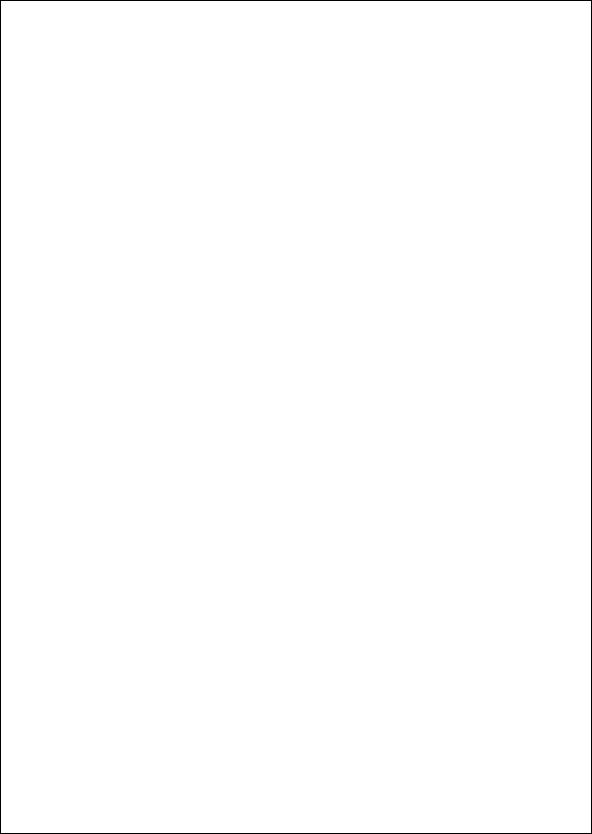
КОМПАС-3D LT (с) 1989-2008 ЗАО АСКОН, Россия. Все права защищены.
|
|
Формат |
Зона |
Поз. |
|
Обозначение |
|
Наименование |
Кол. |
Приме- |
|||||||||
|
|
|
|
чание |
|||||||||||||||
примен. |
|
|
|
|
|
|
|
|
|
|
|
|
|
|
|
||||
|
|
|
|
|
|
|
|
|
|
|
Документация |
|
|
|
|||||
Перв. |
|
|
|
|
|
|
|
|
|
|
|
|
|
|
|
|
|
|
|
|
|
|
|
|
|
А8КГ 05 XX 00 000СБ |
|
Сборочный чертеж |
|
|
|
||||||||
|
|
|
|
|
|
|
|
|
|
|
|||||||||
|
|
|
|
|
|
|
|
|
|
|
|
|
|
|
|
|
|
|
|
|
|
|
|
|
|
|
|
|
|
|
|
Детали |
|
|
|
|
|
|
|
|
|
|
|
|
|
|
|
|
|
|
|
|
|
|
|
|
|
||
|
|
|
|
|
|
|
|
|
|
|
|
|
|
|
|||||
|
|
А3 |
|
1 |
А8КГ 05 XX 00 001 |
|
Корпус |
|
|
|
|
|
|
|
|||||
№ |
|
А3 |
|
2 |
|
А8КГ 05 XX 00 002 |
|
Пластина |
|
|
|
|
|
|
|
||||
Справ. |
|
|
|
|
|
|
|
|
|
|
|
|
|
|
|
|
|
|
|
|
|
|
|
|
|
|
|
|
|
|
Стандартные изделия |
|
|
|
|||||
|
|
|
|
|
|
|
|
|
|
|
|
|
|
|
|||||
|
|
|
|
|
|
|
|
|
|
|
|
|
|
|
|
||||
|
|
|
|
|
3 |
|
|
|
|
|
|
БолтМ10x38 ГОСТ7798-70 |
|
|
|
||||
|
|
|
|
|
4 |
|
|
|
|
|
|
Гойка М10 ГОСТ 591570 |
|
|
|
||||
|
|
|
|
|
|
|
|
|
|
|
|
|
|||||||
|
|
|
|
|
5 |
|
|
|
|
|
|
Шайба 10 ГОСТ 640270 |
|
|
|
||||
|
|
|
|
|
|
|
|
|
|
|
|
|
|
|
|
|
|
|
|
Подп. и дата |
|
|
|
|
|
|
|
|
|
|
|
|
|
|
|
|
|
|
|
|
|
|
|
|
|
|
|
|
|
|
|
|
|
|
|
|
|
|
|
|
|
|
|
|
|
|
|
|
|
|
|
|
|
|
|
|
|
|
|
|
|
|
|
|
|
|
|
|
|
|
|
|
|
|
|
|
|
|
|
|
|
|
|
|
|
|
|
|
|
|
|
|
|
|
|
|
|
|
|
|
|
|
|
|
|
|
|
|
|
|
|
|
|
|
|
|
|
|
|
дубл. |
|
|
|
|
|
|
|
|
|
|
|
|
|
|
|
|
|
|
|
|
|
|
|
|
|
|
|
|
|
|
|
|
|
|
|
|
|
|
|
Инв. № |
|
|
|
|
|
|
|
|
|
|
|
|
|
|
|
|
|
|
|
|
|
|
|
|
|
|
|
|
|
|
|
|
|
|
|
|
|
|
|
|
|
|
|
|
|
|
|
|
|
|
|
|
|
|
|
|
|
|
|
|
|
|
|
|
|
|
|
|
|
|
|
|
|
|
|
|
|
|
|
инв. № |
|
|
|
|
|
|
|
|
|
|
|
|
|
|
|
|
|
|
|
|
|
|
|
|
|
|
|
|
|
|
|
|
|
|
|
|
|
|
|
Взам. |
|
|
|
|
|
|
|
|
|
|
|
|
|
|
|
|
|
|
|
|
|
|
|
|
|
|
|
|
|
|
|
|
|
|
|
|
|
|
|
|
|
|
|
|
|
|
|
|
|
|
|
|
|
|
|
|
|
|
|
Подп. и дата |
|
|
|
|
|
|
|
|
|
|
|
|
|
|
|
|
|
|
|
|
|
|
|
|
|
|
|
|
|
|
|
|
|
|
|
|
|
|
|
|
|
|
|
|
|
|
|
|
|
|
|
|
|
|
|
|
|
|
|
|
|
|
|
|
|
|
|
|
|
А8 ИГ 05 XX 00 000 |
|
|
|||||||
|
|
|
|
|
|
|
|
|
|
|
|
||||||||
|
|
|
|
|
|
|
|
|
|
|
|
|
|||||||
|
|
Изм. |
Лист |
|
№докум. |
Подп. |
Дата |
|
|
|
|||||||||
подл. |
|
Разраб. |
Иванов |
|
|
|
Соединения |
Лит. |
|
Лист |
|
Листов |
|||||||
|
Пров. |
|
Петров |
|
|
|
|
|
|
|
|
|
1 |
||||||
№.Инв |
|
Утв. |
|
|
|
|
|
|
разъемные |
ОмГТУ, А- 117 |
|||||||||
|
|
Н.контр. |
|
|
|
|
|
|
|
|
|
|
|
|
|
|
|||
|
|
|
|
|
|
|
|
|
|
|
|
|
|
|
|
|
|
|
|
КОМПАС-3D LT V10 (некоммерческая версия)Копировал |
|
|
Формат |
|
A4 |
||||||||||||||
Рис. 5.17. Содержание документа «спецификация»
83

Лабораторная работа № 6
СОЗДАНИЕ 3D-МОДЕЛИ
Цель: изучение основных команд 3D-моделирования и принципов создания 3D-модели.
Содержание: создание трехмерной модели, состоящей из простых геометрических тел.
6.1 Общие сведения
В системе T-FLEX CAD существуют различные подходы к созданию 3D-модели. Основной метод заключается в создании большей части построений модели прямо в 3D-окне. При другом подходе 3D-модель создаётся на основе готовых 2D-чертежей или вспомогательных 2D-построений. Затем, если требуется, независимо от способа создания 3D-модели, можно получить чертежи, спроецировав необходимые виды, разрезы, сечения, на которые можно проставить требуемые размеры и элементы оформления.
Любому твердотельному 3D-объекту соответствует специальный элемент структуры 3D-модели – Тело. Самое простое тело создается при движении какого-либо замкнутого контура. Контур может иметь как плоскую, так и сложную пространственную конфигурацию. Его движение может быть поступательным, вращательным или по произвольной траектории. Созданное таким образом тело может быть в дальнейшем модифицировано с использованием операций над твердыми телами. В каждом случае остается один объект – Тело. В одной 3D-модели может быть неограниченное количество Тел. Тело состоит из граней, ребер, вершин и цик-
лов1 (рис. 6.1).
Грань – часть поверхности твердого тела. В качестве границ грани выступают циклы. Одна грань может содержать неограниченное количество циклов. Грань, не содержащая циклов, формирует замкнутый объект, например, полную сферу.
Ребро – линия пересечения двух граней.
Вершина представляет собой точку в пространстве. Вершины служат для ограничения рёбер. Одна вершина может принадлежать нескольким ребрам одновременно.
Цикл – набор рёбер, образующий один замкнутый контур.
1 Используемая в T-flex терминология отличается от принятой в геометрии
84
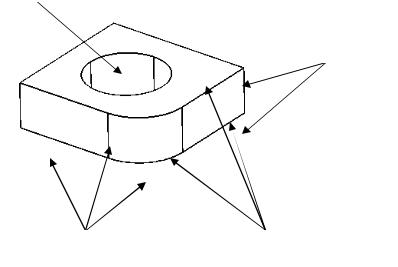
Цикл
Вершины
Ребра Грани
Рис. 6.1. 3D-модель тела
6.2 Основные элементы интерфейса 3D-моделирования
Основные элементы интерфейса 3D-моделирования во многом аналогичны элементам интерфейса при 2D-моделировании. Имеются и отличия. Так структура 3D-модели представлена в виде дерева в окне 3D-Модель.
Окно 3D-модель представляет собой структуру 3D-элементов и операций, существующих в 3D-модели. Оно наглядно отображает связи между ними. Для открытия данного окна необходимо нажать правую кнопку мыши, когда курсор находится в служебной зоне системы, например, в области пиктографических меню. В результате появится перечень служебных окон. Если выбрать пункт Структура 3D-модели, то окно с заголовком 3D-модель появится в левой части экрана (рис. 6.2). Каждому элементу модели по умолчанию присваивается имя, состоящее из названия типа элемента и номера, например, Выталкивание_6. В параметрах элемента его имя может быть изменено.
Первым разделом является пункт 3D-построения содержащий вспомогательные 3D-элементы и их родительские операции и элементы.
Следующим пунктом является раздел Операции, содержащий список 3D-операций, сгруппированных по типу (Выталкивания, Вращения т.д.). Далее следует само дерево 3D-модели. В корне дерева модели размещаются Тела. В зависимости от типа геометрии Тела, для него в дереве модели отображается соответствующая иконка.
85
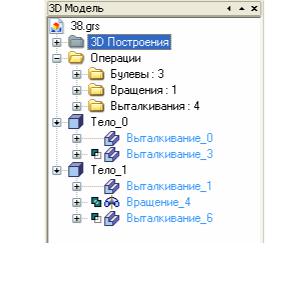
Каждому Телу модели присваивается уникальное имя, по умолчанию состоящее из слова Тело и номера, например, Тело_0. При желании любому Телу можно назначить произвольное персональное имя.
Операции создания 3D-фрагментов, Деталей, 3D-массивов могут ото-
бражаться на верхнем уровне структуры модели наравне с Телами.
Слева от имени Тела стоит знак  . С его помощью можно просмотреть историю создания данного тела. Для этого необходимо указать курсором на знак
. С его помощью можно просмотреть историю создания данного тела. Для этого необходимо указать курсором на знак  и нажать левую клавишу мыши.
и нажать левую клавишу мыши.
При открытии ветки дерева модели с историей Тела знак изменится на  . История Тела состоит из последовательности операций, их образующих, отображаемой в виде списка. Формирование списка начинается сверху вниз в порядке их создания или использования. Для закрытия истории Тела нужно указать курсором на знак
. История Тела состоит из последовательности операций, их образующих, отображаемой в виде списка. Формирование списка начинается сверху вниз в порядке их создания или использования. Для закрытия истории Тела нужно указать курсором на знак  и нажать левую клавишу мыши.
и нажать левую клавишу мыши.
Каждый элемент модели, указанный в истории Тела, также имеет уникальное имя. По умолчанию имя состоит из названия типа элемента и номера, например, Выталкивание_6. При желании элементу, как и Телу, можно назначить произвольное персональное имя. Слева от имени элемента может стоять знак "плюс". Это означает, что данный элемент создан на основе других элементов (развернуть такую ветвь дерева модели и просмотреть родителей элемента можно так же, как и историю Тела). При этом знак изменится на "минус". Если слева от имени элемента не стоит никакого знака, это означает, что данный элемент – последний на этой ветви дерева 3D-модели.
Если для операции может быть построена история её создания, то она показывается так же, как и история Тела.
Особым образом в истории отображаются булевы операции. Обозначение их типов (сложение, вычитание или пе-
ресечение) рисуется слева (рис. 6.2) от значка той операции, которая является вторым операндом для булевой операции. Выбор булевой операции и вызов
Рис. .66.2.2..Структураокна3D-модель- контекстного меню производится двумя  путями:
путями:
86
–при выборе операции, являющейся вторым операндом, в контекстном меню появляется пункт Булева_N, содержащий доступные для неё команды;
–при указании курсором мыши на значок булевой операции нажатие правой кнопки мыши вызывает контекстное меню для текущей операции.
Для работы с 3D-моделью предназначена следующая группа команд в текстовом меню:
Построения – для создания вспомогательных 3D-элементов;
Операции – для создания твёрдых тел и поверхностей.
Операцией является любое действие по созданию нового или модификации существующего геометрического объекта. Для выполнения каждой операции в меню существует отдельная команда. Те операции, в результате которых получаются новые тела, являются базовыми операциями создания твердых тел. Операции, предназначенные для модификации существующих тел, – это операции над твердыми телами. Геометрическую основу для выполнения базовых операций предоставляют различные 3Dэлементы построения. Эти элементы могут служить и для задания ориентации в пространстве, определения направлений, осей, траекторий и т.д. Для создания каждого такого элемента существует отдельная команда.
В процессе формирования модели возникает необходимость в изменении ориентации ее в пространстве.
Окно 3D-вида (3D-окно) – один из основных инструментов системы для работы с 3D-моделью. Оно используется для визуализации 3D-сцены. 3D-сцена – совокупность всех 3D-объектов (3D-тел и 3D-построений), имеющихся в модели. В 3D-окне осуществляется просмотр создаваемой модели, а также выбор 3D-объектов для выполнения различных действий над ними.
Для управления 3D-окном и отображением 3D-сцены в нём служат команды, расположенные в текстовом меню Вид. Команды разбиты на группы в соответствии с их назначением. Часть команд доступна также на одноимённой инструментальной панели Вид.
Существует ещё один способ вызова этих команд. Необходимо указать курсором мыши в свободное пространство 3D-окна и нажать правую клавишу мыши. Появившееся контекстное меню будет содержать все команды управления 3D-окном (рис. 6.3). Состояние пиктограмм контекстного меню информирует о том, какой режим той или иной команды активизирован.
87
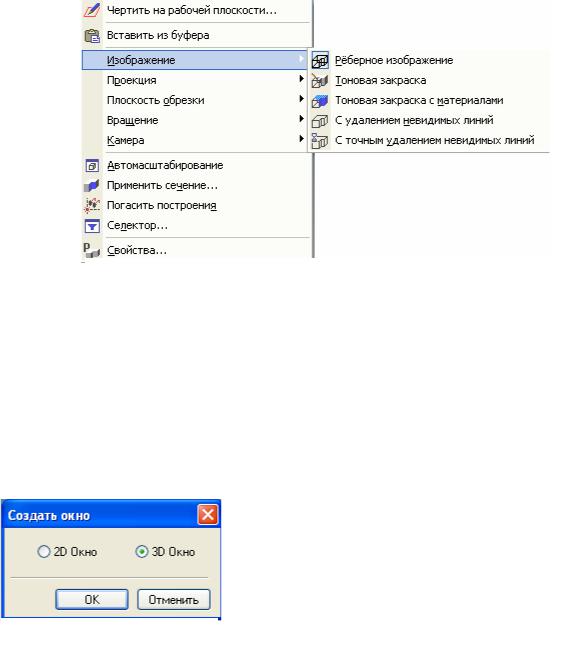
Рис. 6.3. Команды управления 3D-окном
3D-вид открывается с помощью разделителей, которые располагаются
влевом нижнем и правом верхнем углу окна текущего чертежа рядом с полосами прокрутки соответственно слева и сверху. Для того чтобы открыть 3D-вид, нужно подвести курсор к разделителю (курсор превратится
вдве линии со стрелками, направленными в разные стороны). Нажать левую клавишу мыши и, удерживая ее нажатой, переместить курсор; отпустить клавишу мыши. На экране появится меню для выбора типа окна
|
(рис. 6.4). Установить параметр 3D-Окно и на- |
|
жать кнопку Ok. В результате окно текущего |
|
чертежа будет разделено на два окна. В первом |
|
окне будет отображаться двумерный чертеж, а |
Рис. 6.4. Меню для выбора |
во втором – трехмерная модель чертежа. |
Переход от 2D-вида к 3D-виду, расположен- |
|
типа окна |
ным в окне текущего чертежа, осуществляется |
|
перемещением курсора в область соответствующего вида и нажатием левой клавиши мыши. Переход от одного окна к другому осуществляется также нажатием <Ctrl><Tab>.
В 3D-виде доступны команды перемещения по чертежу (Вид|Масштаб) и вращение 3D-сцены. Вращение производится перемещением мыши с нажатой левой кнопкой. Перемещение мыши в сочетании с нажатыми клавишами [Ctrl] и [Shift] приводит, соответственно, к перемещению модели и режиму отъезда-наезда. Также можно использовать среднюю кнопку трехкнопочной мыши. При вращении колеса мыши IntelliMouse произво-
88
дится операция масштабирования изображения (наезд/отъезд). При нажатии средней кнопки и перемещении мыши производится сдвиг изображения.
Для вращения 3D сцены можно также использовать клавиатуру. Клавиши <Left>, <Right>, <Up>, <Down> осуществляют вращение 3D-сцены в соответствующих направлениях. С помощью клавиш <PageUp>, <PageDown> можно вращать камеру вокруг ее собственной оси. При нажатии <Ctrl> все эти клавиши работают в режиме ускоренного вращения. Скорость вращения для нормального и ускоренного режимов устанавливается в команде текстового меню: Настройка|Установки на закладке 3D.
Для визуализации 3D-модели используются следующие методы.Рёберное изображение – все трёхмерные тела изображаются в виде каркаса рёбер.
Тоновая закраска – все трёхмерные тела раскрашиваются с учетом заданного для каждого тела цвета.
Тоновая закраска с материалами – все трёхмерные тела раскраши-
ваются с учётом выбранного материала как для тела в целом, так и назначенного для отдельной грани.
Рёберное изображение с удалением невидимых линий – в 3D-окне показывается рёберное изображение 3D-модели без невидимых линий. Используется быстрый алгоритм определения видимости линий.
Рёберное изображение с точным удалением невидимых линий –
отображается рёберная модель в текущем положении без невидимых линий. Данный метод можно использовать только при параллельном проецировании.
На рисунке 6.5 показана модель в различных режимах визуализации.
6.3 Команды построения трехмерных моделей
Ниже рассматривается способ создания 3D-модели непосредственно в 3D-окне. В этом случае используется следующая схема Рабочая плоскость
– Вспомогательные 3D-элементы – 3D-модель. Наличие 2D-окна является необязательным, т.к. любые 2D-команды черчения могут быть использованы при работе на активной рабочей плоскости в 3D-окне. Рабочая плоскость – это ориентированная в пространстве плоскость, с которой связаны 2D- и 3D-элементы трёхмерной модели.
89
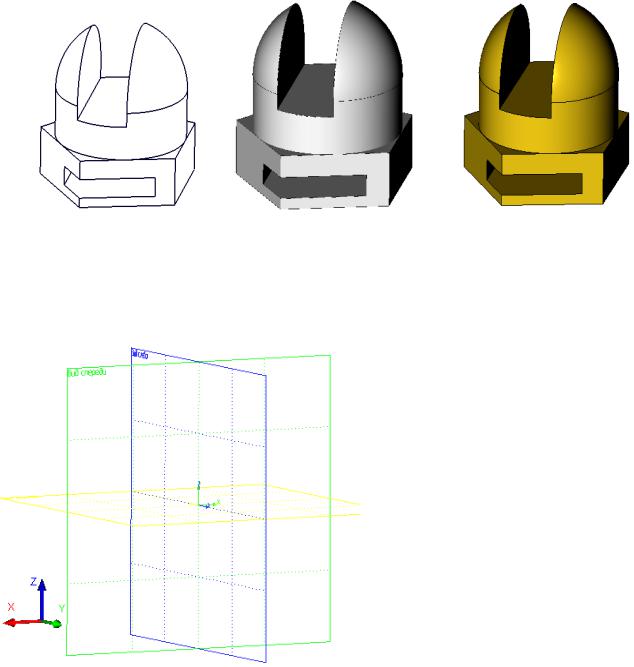
а) |
б) |
в) |
Рис. 6.5. Модели тела в различных режимах визуализации: |
|
|
а– рёберное изображение с удалением невидимых линий; б – тоновая закраска;
в– тоновая закраска с материалами
На рисунке 6.6 показана визуализация трех стандартных рабочих плоскостей в 3Dокне. Создание других рабочих плоскостей приведено в лабораторной работе № 7.
Твёрдые тела создаются на основе рабочих плоскостей с помощью базовых операций (набора команд Операции текстового меню) (рис. 6.7). Создавая новый файл, можно выбрать соответствующий прототип для создания 3D-модели
Рис. 6.6. Стандартные рабочие плоскости (3D-модель. GRB).
Твёрдые тела создаются на основе рабочих плоскостей с помощью базовых операций (набора команд Операции текстового меню) (рис. 6.7). Создавая новый файл, можно выбрать соответствующий прототип для создания 3D-модели (3D-мо- дель.GRB). Это можно сделать командой: Файл|Новая 3D-модель. Открывается 3D-окно с набором стандартных рабочих плоскостей. Можно приступать к созданию 3D-модели.
Для создания элементов 3D-модели система должна работать в режиме активной рабочей плоскости. При наличии хотя бы одной рабочей плоскости достаточно указать на неё курсором мыши (рабочая плоскость
90
